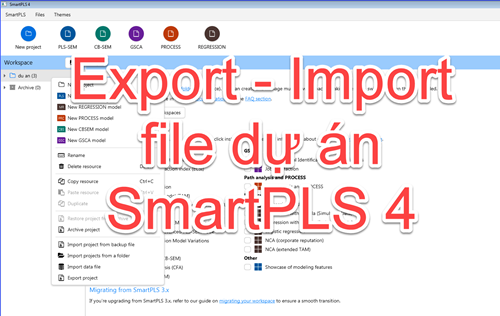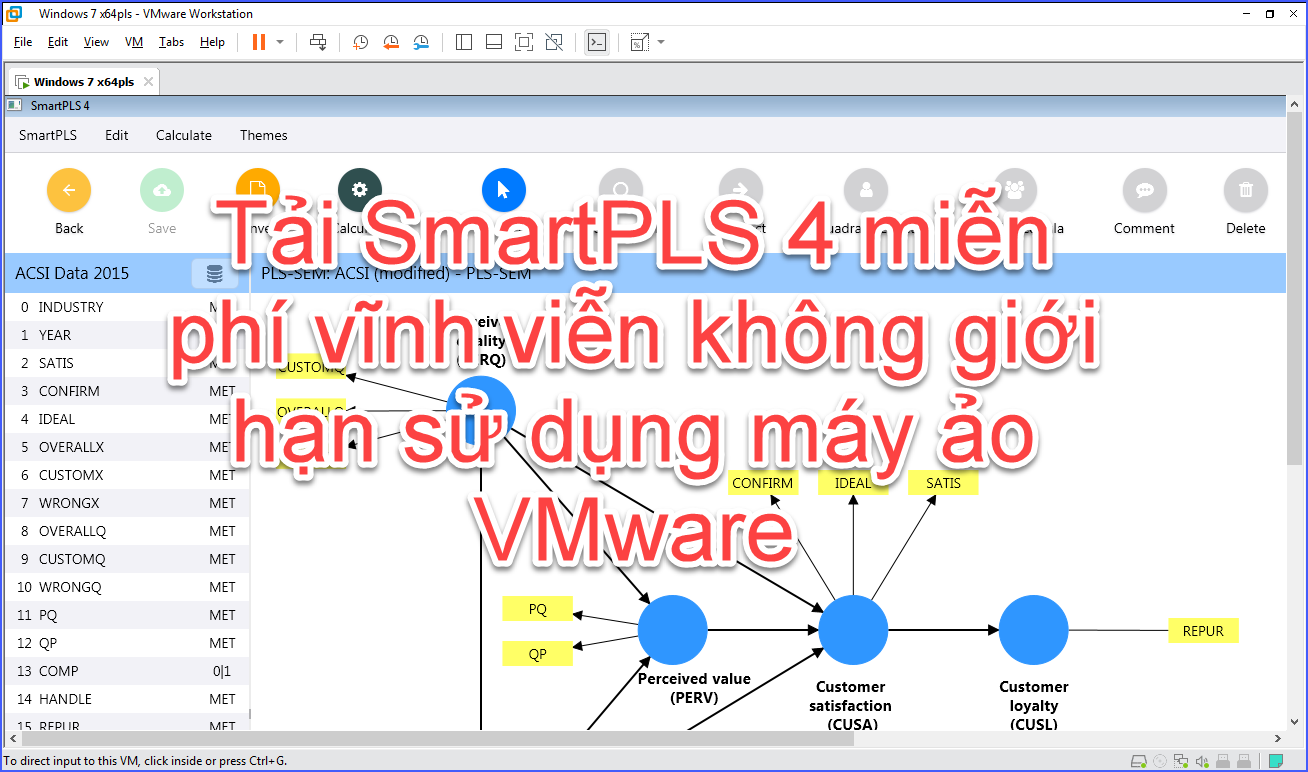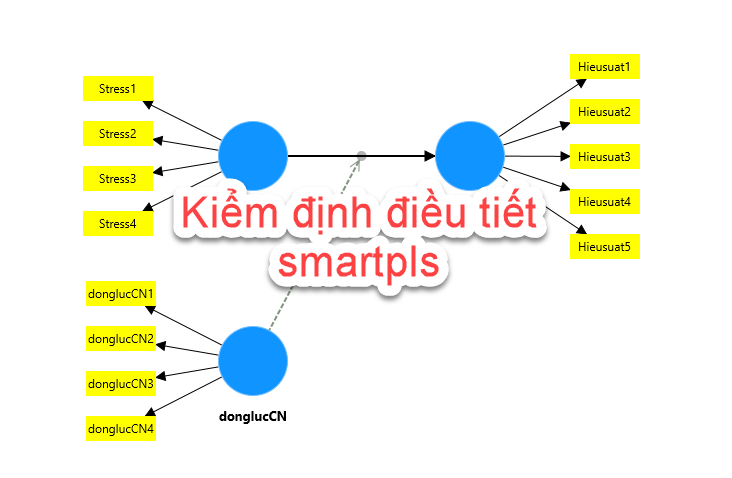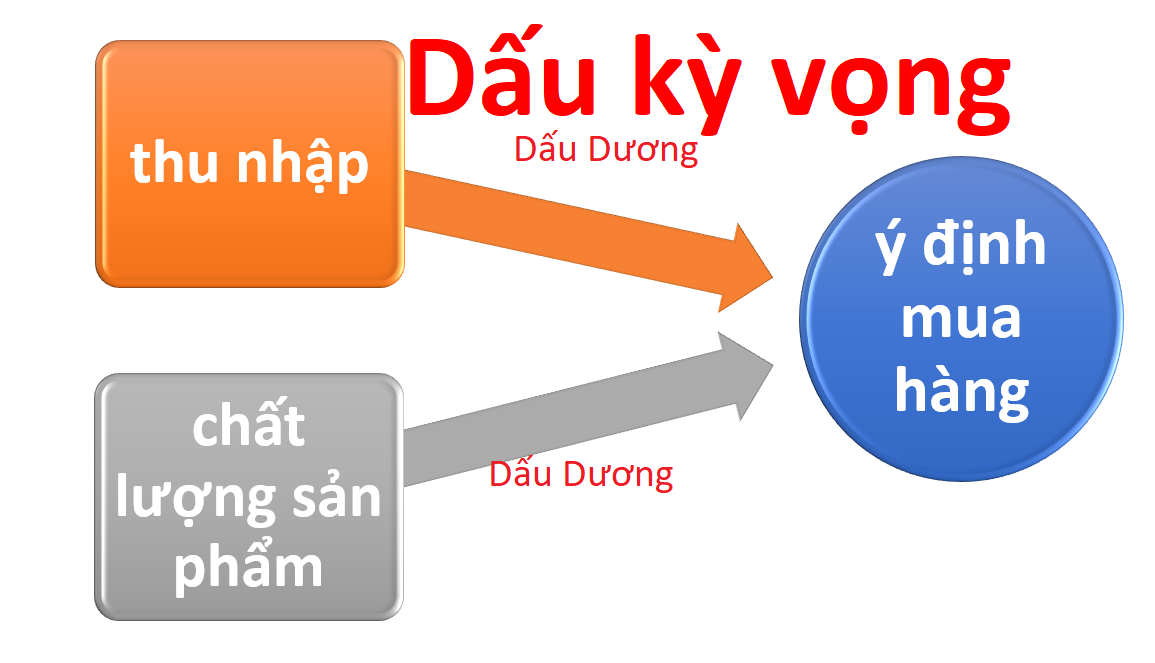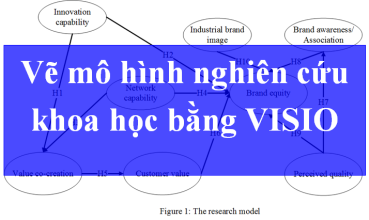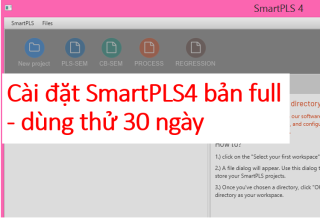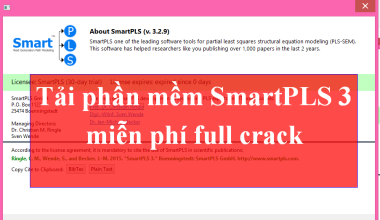SMARTPLS4 là một phần mềm mô hình hóa dữ liệu kết hợp cả phân tích đường dẫn (path analysis) và phân tích cấu trúc tương quan (structural equation modeling – SEM). Được sử dụng rộng rãi trong nghiên cứu khoa học và kinh doanh, SMARTPLS4 giúp các nhà nghiên cứu và chuyên gia phân tích mối quan hệ giữa các biến và xác định tầm quan trọng của chúng.
Hôm nay nhóm MBA Bách Khoa giới thiệu cách vẽ mô hình SmartPLS4 cơ bản cho người mới bắt đầu. Bộ số liệu mẫu có sẵn kèm ví dụ minh họa luôn nhé. Dưới đây là các bước cơ bản để vẽ mô hình SMARTPLS4:
Chuẩn bị dữ liệu
Thu thập dữ liệu từ nguồn tài liệu hoặc các nghiên cứu trước đó. Đưa dữ liệu mẫu tải ở đây: solieu-smartpls-0903396688.sav vào
Chi tiết cách import file số liệu vào Smart Pls4 bạn có thể tham khảo ở đây https://phantichspss.com/cach-import-file-so-lieu-vao-smart-pls4-file-excel-hoac-spss.html
Giả sử cần vẽ mô hình SmartPLS4 như vầy:
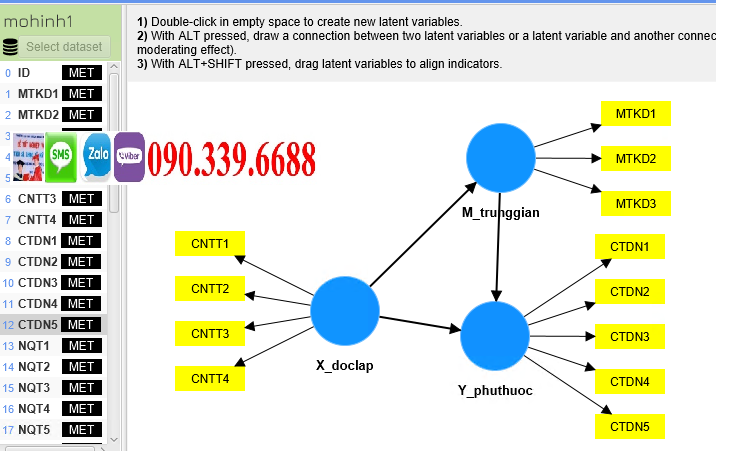
Thì chúng ta cần thực hiện các công đoạn tiếp theo
Tạo file mô hình mới
Bạn có thể tiếp tục với các bước phân tích dữ liệu và xây dựng mô hình của mình, chẳng hạn như xác định mối quan hệ giữa các biến, thực hiện phân tích hồi quy, v.v. Ví dụ như bạn ấn vào nút Create Model, sau đó chọn Model-Type là PLS-SEM, đặt tên cho model là model1 chẳng hạn.
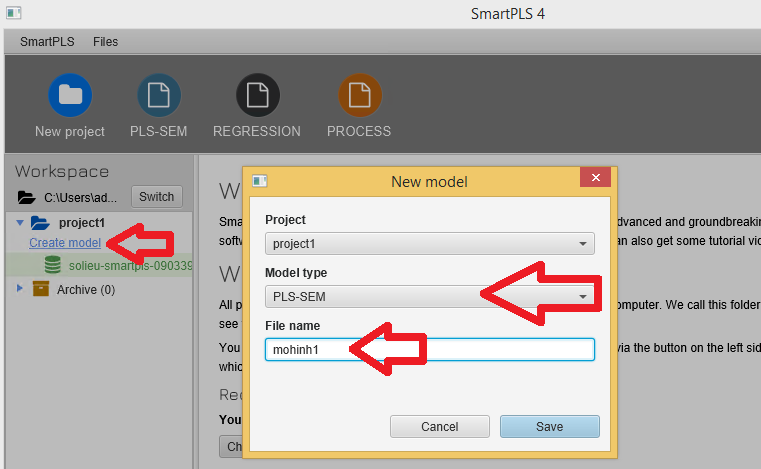
Chọn tất các biến của cùng một nhân tố bằng cách ấn chuột kết hợp phím Shift. Sau đó nắm kéo qua bên phải phần mô hình. Sau đó ấn Enter. Như vậy là nhân tố MTKD đã được tạo phục vụ việc vẽ mô hình SmartPLS4
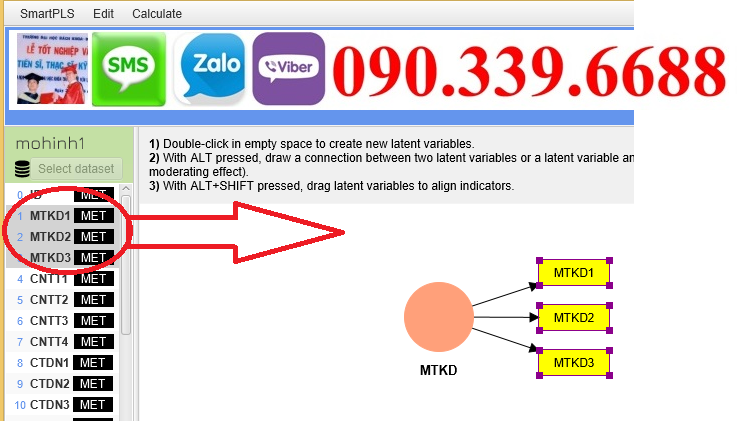
Tương tự có thể làm cho các nhan tố còn lại. Bước cuối cùng ra được như sau:

Đổi tên các nhân tố chuẩn theo mô hình
Khi vẽ mô hình SmartPLS4, bạn có thể đổi tên các nhân tố, bạn có thể ấn chột phải vào tên nhân tố, chọn rename. Hoặc chọn nhân tố đó rồi ấn F2

Ta đổi tên các nhân tố lần lượt thành X_doclap, Y_phuthuoc, M_trunggian để dễ hình dung nhé

Vẽ mũi tên biểu diễn mối quan hệ giữa các biến
SmartPLS4 sẽ hiển thị biểu đồ với các biến và mối quan hệ giữa chúng bằng cách sau: Thêm mối quan hệ giữa các biến bằng cách kéo mũi tên theo hướng dẫn màu đỏ bên dưới. Nghĩa là liên tục ấn nút ALT, sau đó vẽ một mối quan hệ từ vòng tròn này qua vòng tròn kia.

Kết quả cuối cùng như sau:
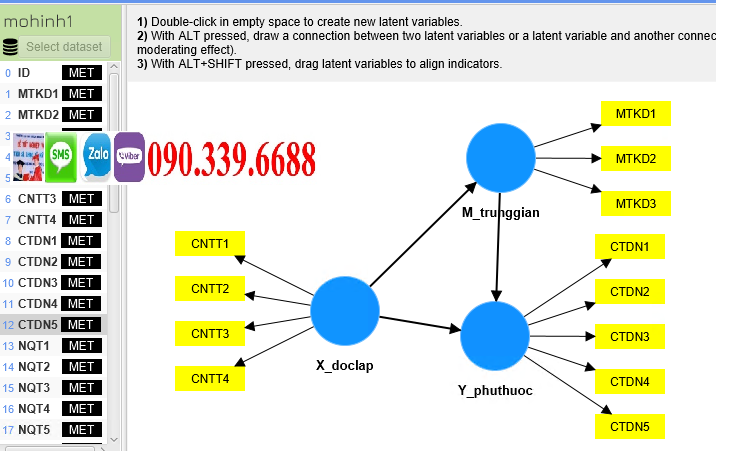
Di chuyển các nhân tố, đảo vị trí các items, ẩn bớt items
Nếu hình vẽ chưa đẹp, bạn có thể di chuyển nó qua vị trí khác, xoay các items màu vàng xoay quanh nhân tố màu xanh( xoay trên dưới trái phải), giấu bớt các items màu vàng, đảo chiều từ reflective thành formative và ngược lại… cụ thể như sau:
-Di chuyển qua vị trí khác: ấn giữ chuột trái vào vòng tròn nhân tố và di chuyển chuột
-Xoay các items màu vàng xoay quanh nhân tố màu xanh( xoay trên dưới trái phải): Align indicators to the top/ Align indicators to the left/ Align indicators to the bottom/ Align indicators to the right
-Giấu bớt các items màu vàng: Hide indicators / Show indicators
-Đảo chiều từ reflective thành formative và ngược lại: Invert measurement model

Ngoài ra bạn muốn xuất hình ảnh của mô hình ra file thì bạn chọn Export as image nhé.
Phân tích và kiểm định mô hình
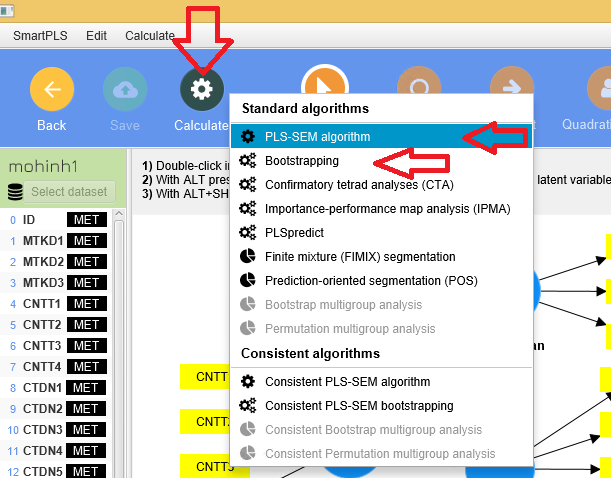
Để chạy mô hình SmartPLS4 cần chọn mục “Calculate” trong giao diện. Trong đây có 2 menu quan trọng thường sử dụng nhất. Đó là:
-Menu: PLS-SEM algorithm dùng để đánh giá các chỉ tiêu của mô hình đo lường ví dụ như là R2, f2, outer loading, cronbach’s alpha, CR, AVE, giá trị phân biệt…
-Menu: Bootstrapping dùng để đánh giá giả thiết đạt hay không đạt.
Đây là các bước cơ bản để vẽ mô hình trong SmartPLS4. Tuy nhiên, lưu ý rằng SmartPLS4 có nhiều tính năng và tùy chỉnh khác nhau cho phép bạn tạo ra các mô hình phức tạp và phân tích dữ liệu. Việc sử dụng các tính năng này có thể yêu cầu kiến thức sâu hơn về phân tích mô hình và phương pháp thống kê.
Liên hệ Nhóm Thạc Sĩ QTKD nếu bạn cần hỗ trợ các vấn đề liên quan:
– SMS, Zalo, Viber:

– Facebook: http://facebook.com/hoidapSPSS/